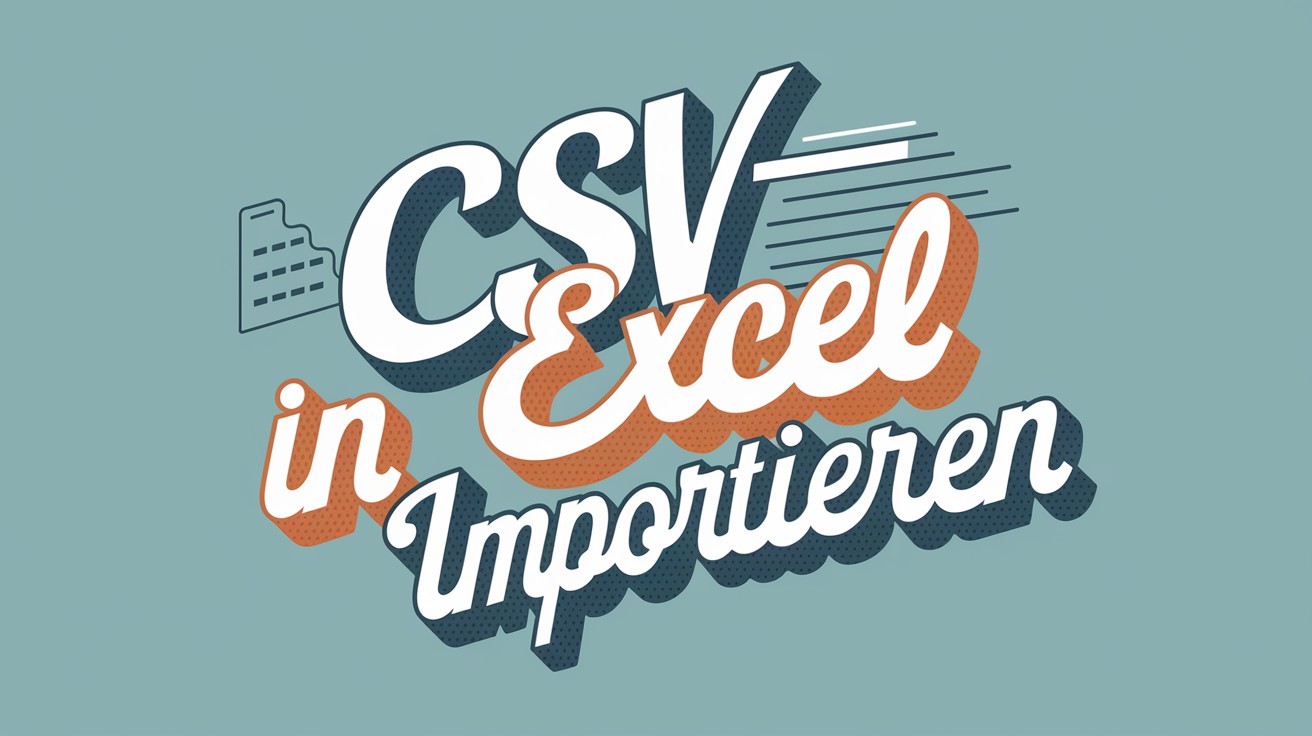Wie kann ich MacOS in VirtualBox installieren
Das Installieren von MacOS in VirtualBox bietet eine großartige Möglichkeit, das Betriebssystem auf einem nicht-Mac-Computer zu testen oder zu benutzen. Viele Anwender suchen nach einer effizienten Methode, MacOS auf VirtualBox zu installieren, um die Vielseitigkeit und die Leistungsfähigkeit des Apple-Betriebssystems auf ihren Windows- oder Linux-Systemen zu erleben.
70% Benutzer bewerten den Artikel als hilfreich
Schritt-für-Schritt-Anleitung zur Installation von MacOS in VirtualBox
Vorbereitungen
- Stellen Sie sicher, dass Sie VirtualBox auf Ihrem Computer installiert haben. Falls nicht, laden Sie es hier herunter und folgen Sie den Installationsanweisungen.
- Downloaden Sie eine MacOS-ISO-Datei. Beachten Sie, dass die Bereitstellung oder Verwendung von MacOS-ISOs ohne entsprechende Lizenz gegen die Nutzungsbedingungen von Apple verstoßen kann.
- Öffnen Sie VirtualBox und klicken Sie auf "Neu", um eine neue virtuelle Maschine zu erstellen.
Konfiguration der virtuellen Maschine
- Benennen Sie Ihre VM und wählen Sie als Typ "Mac OS X" sowie die Version, die Ihrer MacOS-ISO entspricht.
- Legen Sie die Größe des Arbeitsspeichers fest. Für ein flüssiges Betriebserlebnis sind mindestens 4 GB RAM empfohlen.
- Erstellen Sie eine neue Festplatte für die VM. Wählen Sie "VDI" als Festplattentyp und "dynamisch alloziert" für den Speicher. Stellen Sie sicher, dass die Größe für Ihre Bedürfnisse ausreichend ist.
Einrichtung der MacOS-ISO
- Wählen Sie die zuvor erstellte VM in VirtualBox aus und klicken Sie auf "Einstellungen".
- Gehen Sie zum Bereich "Speicher" und klicken Sie auf das leere CD-Symbol unter "Controller: IDE".
- Klicken Sie auf "CD/DVD-Symbol" neben "IDE Sekundärmeister" und wählen Sie "Datei für virtuelles CD/DVD-Disk einfügen". Wählen Sie Ihre MacOS-ISO-Datei aus.
Start der Installation
- Klicken Sie auf "Start", um die virtuelle Maschine zu starten.
- Folgen Sie den Anweisungen auf dem Bildschirm, um MacOS zu installieren. Möglicherweise müssen Sie das Festplattendienstprogramm verwenden, um die virtuelle Festplatte für die Installation vorzubereiten.
- Nach Abschluss der Installation sollten Sie in der Lage sein, MacOS in VirtualBox zu nutzen.
Die Installation von MacOS auf VirtualBox kann eine Herausforderung sein, aber mit diesen Schritten sollte der Prozess deutlich leichter fallen. Es ist wichtig zu beachten, dass die Leistung von MacOS in VirtualBox von den Spezifikationen Ihres Computers abhängt und möglicherweise nicht alle Funktionen eines echten Macs bietet. Vor allem aber, stellen Sie sicher, dass Sie alle rechtlichen Aspekte beachten, wenn Sie MacOS auf einer virtuellen Maschine verwenden.